
КАТЕГОРИИ:
Архитектура-(3434)Астрономия-(809)Биология-(7483)Биотехнологии-(1457)Военное дело-(14632)Высокие технологии-(1363)География-(913)Геология-(1438)Государство-(451)Демография-(1065)Дом-(47672)Журналистика и СМИ-(912)Изобретательство-(14524)Иностранные языки-(4268)Информатика-(17799)Искусство-(1338)История-(13644)Компьютеры-(11121)Косметика-(55)Кулинария-(373)Культура-(8427)Лингвистика-(374)Литература-(1642)Маркетинг-(23702)Математика-(16968)Машиностроение-(1700)Медицина-(12668)Менеджмент-(24684)Механика-(15423)Науковедение-(506)Образование-(11852)Охрана труда-(3308)Педагогика-(5571)Полиграфия-(1312)Политика-(7869)Право-(5454)Приборостроение-(1369)Программирование-(2801)Производство-(97182)Промышленность-(8706)Психология-(18388)Религия-(3217)Связь-(10668)Сельское хозяйство-(299)Социология-(6455)Спорт-(42831)Строительство-(4793)Торговля-(5050)Транспорт-(2929)Туризм-(1568)Физика-(3942)Философия-(17015)Финансы-(26596)Химия-(22929)Экология-(12095)Экономика-(9961)Электроника-(8441)Электротехника-(4623)Энергетика-(12629)Юриспруденция-(1492)Ядерная техника-(1748)
Открытие общего доступа к файлам/папкам и принтеру для компьютеров локальной сети
|
|
|
|
Если не сделать этого - то какие бы папки не открыли, компьютеры из локальной сети не смогут получить к ним доступа.
Заходим в панель управления и щелкаем по значку "сеть и интернет".
Далее открываем "центр управления сетями и общим доступом" (рисунок 27).

Рисунок 27. - "Центр управления сетями и общим доступом".
Нажимаем в колонке слева пункт "изменения параметров общего доступа" (рисунок 28).

Рисунок 28. - "Изменения параметров общего доступа".
Теперь нам нужно изменить, а точнее отключить парольную защиту и открыть общий доступ к файлам и принтерам.
Изменение параметров общего доступа. Частный профиль (рисунок 29).

Рисунок 29. - " Частный профиль".
Изменение параметров общего доступа. Гостевой профиль (рисунок 30).

Рисунок 30. - " Гостевой профиль".
Изменение параметров общего доступа. Все сети (рисунок 31).

Рисунок 31. - " Изменение параметров общего доступа".
4) Прописывание IP адресов для компьютеров локальной сети.
Перейдите на обычный рабочий стол, и нажмите правой кнопкой мыши на иконку подключения к сети, и выберите «Центр управления сетями и общим доступом«.
Перейдите в Изменение параметров адаптера.
Нажмаем правой кнопкой на Ethernet (подключение по локальной сети). Если хотим внести изменение в подключение по беспроводной сети Wi-Fi, то нажмите правой кнопкой на Беспроводная сеть (Беспроводное сетевое соединение) и выберите Свойства. Если беспроводной сети там нет, то, скорее всего, нужно установить драйвер на Wi-Fi.
Выделите в списке пункт Протокол Интернета версии 4 (TCP/IPv4) и нажмите на кнопку Свойства.
Если, нужно задать статические адреса, то просто установите отметки возле Использовать следующие IP-адреса, и Использовать следующие адреса DNS-серверов, и укажите нужные параметры в соответствующих полях (рисунок 32).

Рисунок 32. – IP-адрес и DNS-сервер.
Нажмите Ok для сохранения настроек.
4) Расшаривание (открытие) папок для компьютеров локальной сети.
Если предыдущие пункты сделаны правильно, осталось дело за малым: просто расшарить нужные папки и установить права для доступа к ним. Например, одни папки можно открыть только для чтения (т.е. чтобы скопировать или открыть файл), другие - чтения и записи (пользователи смогут копировать к вам информацию, удалять файлы и пр.).
Заходим в проводник, выбираем нужную папку и щелкаем по ней правой кнопкой мышки, выбираем "свойства" (рисунок 33).

Рисунок 33. - "Свойства".
Далее переходим в раздел "доступ" и нажимаем кнопку "общий доступ" (рисунок 34).

Рисунок 34. - "Общий доступ".
Теперь добавляем "гостя" и задаем ему права, например "только чтение". Это позволит всем пользователям вашей локальной сети просматривать папку с файлами, открывать их, копировать, но удалить или изменить файлы не смогут (рисунок 35).
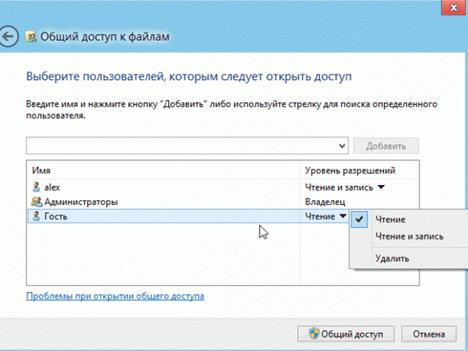
Рисунок 35. – Настройки "Общий доступ".
Открытые папки для локальной сети можно увидеть в проводнике. Обратите внимание на левую колонку, в самом низу: будет показаны компьютеры локальной сети и если щелкнуть по ним - видно, какие папки открыты для общего доступа (рисунок 36).

Рисунок 36. – Готовая сеть.
На этом настройка Windows 8 завершена.
1.2. Технологическая часть.
1.2.1.Экономический расчёт сети.
Таблица 2. Экономический расчёт сети.
| Наименование | Количество | Цена за 1 штуку в рублях | Стоимость в рублях |
| Microsoft Windows Server 2012 | |||
| Microsoft Windows 8.1 | 4 043 | ||
| Microsoft Office Standard 2013 | 5 587 | ||
| Браузер Google Chrome | |||
| Avast Internet Security | |||
| Outpost Firewall Pro 8.1.2 | |||
| D-link DWL-2100AP | |||
| PCI-адаптер D-link DWL-g520 | |||
| D-link DAP-2310 | |||
| D-link DWA-160 | |||
| Сервер HP Proliant ML350p Gen8 | |||
| Powercom WOW-1000U | |||
| AMD FX 6300 3.5 ГГц BOX | |||
| ASUS M5A97 LE R2.0 | |||
| Kingston HX313C9F/4 | |||
| Zalman ZM500-LX 500W | |||
| Zalman Z1 Black | |||
| Toshiba DT01ACA050 | |||
| MSI GeForce GTX 750 Ti | |||
| Монитор Samsung S20D300H | |||
| Мышь A4Tech Bloody V7 | |||
| Клавиатура Logitech Wireless Keyboard | |||
| Витая пара категории 5Е | |||
| Коннектор RJ-45 | |||
| Кабель-канал 10x20 | |||
| Сверление отверстия в потолке и полу | |||
| Настройка Outpost Firewall Pro 8.1.2 | |||
| Установка Windows 8.1 | |||
| Установка Windows Server 2012 | |||
| Подключение рабочей станции к сети | |||
| Установка точки доступа |
Окончание таблицы 2.
Продолжение таблицы 2.
| Установка Источник Безперебойного Питания | |||
| Установка антивируса Avast | |||
| Установка Microsoft Office | |||
| Настройка режама "мост" у точек доступа | |||
| Итог: |
Конец таблицы 2.
Заключение.
|
|
|
|
|
Дата добавления: 2015-06-27; Просмотров: 487; Нарушение авторских прав?; Мы поможем в написании вашей работы!